Cómo crear un formulario de registro de usuario de WordPress
Publicado: 2018-06-14¿Quiere permitir el registro de usuarios de WordPress dando a otros su propia cuenta de WordPress en su sitio?
Puede hacer que el proceso de registro de usuario de WordPress sea muy fácil creando un formulario de registro de usuario en WordPress que permite a los usuarios completar toda la información ellos mismos. En este artículo, le mostraremos cómo crear un formulario de registro de usuario (y cómo detener los registros de spam mientras lo hace).
Haga clic aquí para comenzar a hacer su formulario de registro de usuario ahora
¿Por qué crear un formulario de registro de usuario en WordPress?
Hay muchos beneficios al crear un formulario de registro de usuario en su sitio web, pero a continuación se muestran 5 que se destacan:
- Organización : cuando permite que los visitantes creen una cuenta de WordPress y creen sus propios perfiles de usuario en su sitio, tendrá una entrada registrada de todos los detalles importantes necesarios para agregar automáticamente su cuenta.
- Personalización : cuando crea un formulario de registro personalizado en WordPress, puede controlar qué información necesita antes de crear una cuenta para nuevos usuarios registrados, como incluir la dirección de su sitio web como uno de los campos obligatorios de su formulario.
- Seguridad : al requerir que los nuevos usuarios envíen un formulario con requisitos de activación, mantendrá su sitio de WordPress seguro y detendrá el spam de registro de usuarios.
- Permisos : puede especificar qué nivel de acceso tendrán los usuarios que completen el formulario en su sitio, como el acceso de editor otorgado a un escritor para propósitos de blogs invitados.
- Sitios de membresía : puede crear un sitio de membresía utilizando uno de los mejores complementos de membresía y miembros de WordPress en el mercado y requerir que las personas se registren como miembros mediante un formulario de registro
- Facilidad de uso : una vez que los usuarios se registren en su sitio e inicien sesión a través del inicio de sesión de usuario de WordPress, podrán ver la página de su propia cuenta de usuario y editar su perfil dentro de su panel de WordPress.
¿Está listo para permitir que sus usuarios creen una cuenta e inicien sesión en WordPress? Así es cómo.
¿Cómo habilito el registro de usuario en WordPress?
Si prefiere instrucciones escritas sobre cómo crear una página de registro de usuario con un formulario, continúe leyendo a continuación.
Paso 1: Cree un formulario de registro de usuario en WordPress
¿Se pregunta cómo creo un formulario de registro en WordPress? Lo primero que deberá hacer es instalar y activar el complemento WPForms. Para obtener más detalles, consulte esta guía paso a paso sobre cómo instalar un complemento en WordPress. WPForms es la forma más fácil de crear un formulario en la interfaz de su sitio web, y cualquiera puede hacerlo.
A continuación, vaya a WPForms »Complementos y busque el Complemento de registro de usuario .
Instale y active el complemento de registro de usuario.
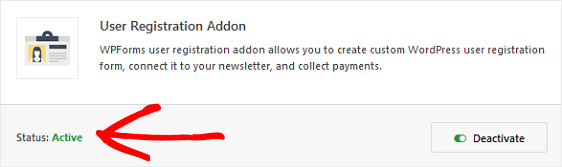
Una vez que su complemento de registro de usuario de WPForms esté activo, vaya a WPForms »Agregar nuevo para crear un nuevo formulario.
En la pantalla de configuración, asigne un nombre a su formulario y seleccione la plantilla Formulario de registro de usuario.
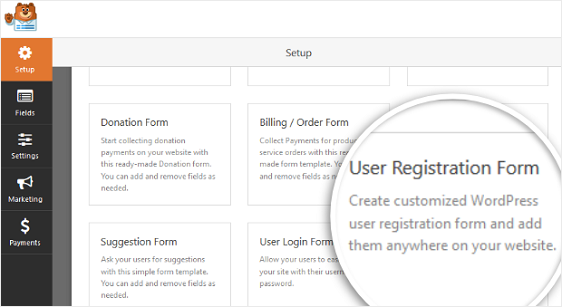
WPForms creará un formulario simple de arrastrar y soltar de registro de usuario.
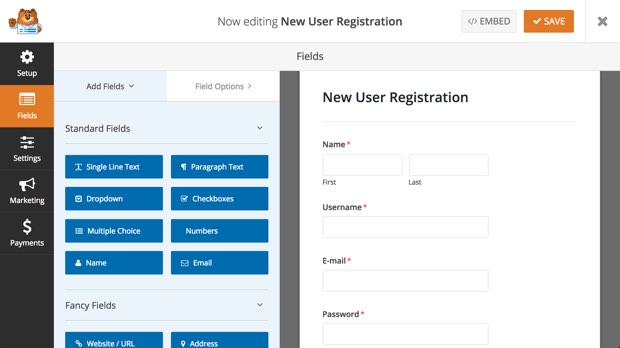
Aquí, puede agregar campos adicionales arrastrándolos desde el panel de la izquierda al panel de la derecha.
Luego, haga clic en el campo para realizar cambios en los campos personalizados. También puede hacer clic en un campo de formulario y arrastrarlo para reorganizar el orden en su formulario de registro de usuario.
Incluso puede agregar un botón de Registro a su formulario simplemente editando el texto predeterminado del botón Enviar donde el usuario hace clic cuando termina de completar su formulario. Para hacer esto, haga clic en Configuración y luego haga clic en el campo Enviar texto del botón para editar lo que dice "Registrarse".
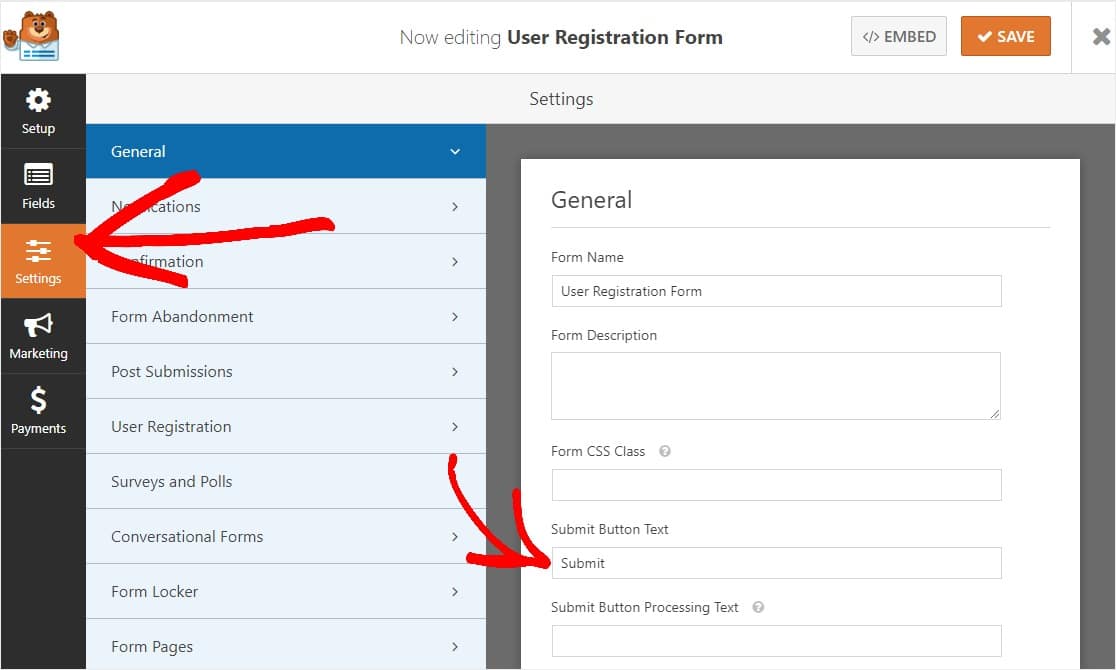
Una vez que haya terminado de personalizar su formulario, haga clic en Guardar .
Ahora veremos cómo configurar los ajustes de activación del usuario para que pueda evitar el registro de spam y ajustar otras opciones a sus necesidades.
Paso 2: Configure los ajustes del formulario de registro de usuario de WordPress
Para comenzar, haga clic en la pestaña Configuración en el Creador de formularios y luego haga clic en Registro de usuario .
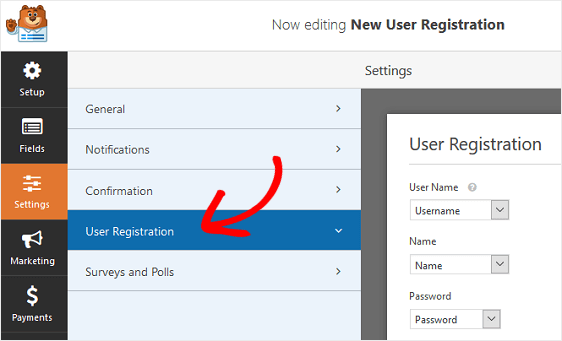
En esta página, puede hacer lo siguiente:
- Asignar cada campo de formulario
- Seleccionar roles de usuario predeterminados
- Permitir notificaciones
- Seleccione la página de confirmación a la que redirigir a los usuarios
Además, puede seleccionar la casilla de verificación Habilitar activación de usuario si desea que los usuarios confirmen su correo electrónico para activar su nueva cuenta con usted.
Esto ayudará a evitar los registros de usuarios no deseados y requerirá que todos los nuevos usuarios completen su registro utilizando el enlace del correo electrónico. Dado que el registro de spam es un gran problema en WordPress, recomendamos encarecidamente habilitar esta opción.
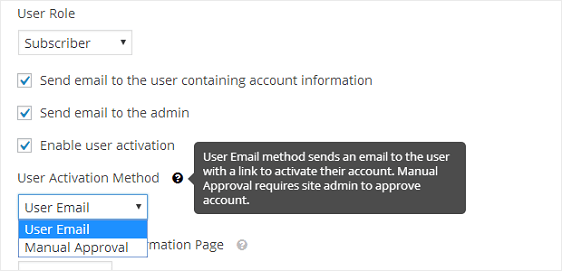
Si selecciona el método de aprobación manual, los administradores del sitio deberán aprobar a cada usuario en el backend antes de que puedan iniciar sesión. Esto puede llevar mucho tiempo, pero algunas personas lo prefieren.
Una vez que haya terminado de configurar los ajustes de registro de usuario, haga clic en Guardar para almacenar sus cambios.
Paso 3: Aplicar estilo a las notificaciones del formulario de registro de usuario de WordPress
Las notificaciones son una excelente manera de enviar un correo electrónico cada vez que se crea una nueva cuenta de usuario en su sitio web.
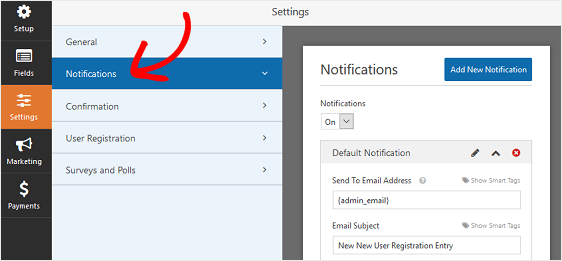
De hecho, a menos que desactive esta función, cada vez que un nuevo usuario se registre en su sitio utilizando el complemento de registro de usuario, recibirá una notificación sobre la creación de una nueva cuenta.
Sin embargo, si usa etiquetas inteligentes, también puede enviar una notificación al usuario cuando cree una nueva cuenta con usted. Esto les permitirá saber que han creado con éxito una nueva cuenta de usuario.
Para obtener ayuda con este paso, consulte nuestra documentación sobre cómo configurar notificaciones de formulario en WordPress.

Si desea mantener la coherencia de su marca en todos sus correos electrónicos, dando una impresión más profesional a sus nuevos usuarios, consulte esta guía sobre cómo agregar un encabezado personalizado a su plantilla de correo electrónico.
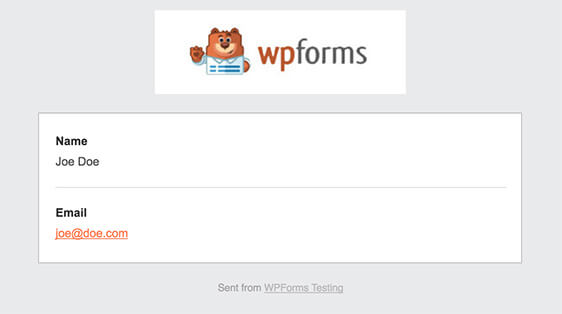
Paso 4: Configure las confirmaciones de su formulario
Las confirmaciones de formulario son mensajes que se muestran a los clientes una vez que envían un formulario y son una excelente manera de que las personas sepan que se ha creado su cuenta y cuál es el siguiente paso.
Esto es especialmente útil si requiere que los usuarios confirmen su cuenta de usuario por correo electrónico porque puede mostrar un mensaje agradeciéndoles por registrarse y hacerles saber que revisen su correo electrónico para los siguientes pasos.
WPForms tiene tres tipos de confirmación para elegir:
- Mensaje. Este es el tipo de confirmación predeterminado. Cuando un usuario completa su formulario de registro, aparecerá un simple mensaje de confirmación informándole que su formulario fue procesado. Busque aquí algunos mensajes de éxito que ayudarán a aumentar la satisfacción del cliente.
- Mostrar página. Este tipo de confirmación lleva a los usuarios a una página web específica en su sitio para agradecerles por registrarse. Para obtener ayuda con este paso, consulte nuestro tutorial sobre cómo redirigir a los clientes a una página de agradecimiento. Además, asegúrese de consultar nuestro artículo sobre cómo crear páginas de agradecimiento efectivas para aumentar la lealtad de los clientes.
- Vaya a URL (Redirigir). Esta opción se utiliza cuando desea enviar clientes a un sitio web diferente, como un sitio de comercio electrónico del que está afiliado.
Veamos cómo configurar una confirmación de formulario simple en WPForms para que pueda personalizar la funcionalidad y el mensaje que los usuarios verán después de enviar un formulario de registro de usuario en WordPress.
Primero, haga clic en la pestaña Confirmación en el Editor de formularios en Configuración .
A continuación, seleccione el tipo de tipo de confirmación que le gustaría crear. Para este ejemplo, seleccionaremos Mensaje .
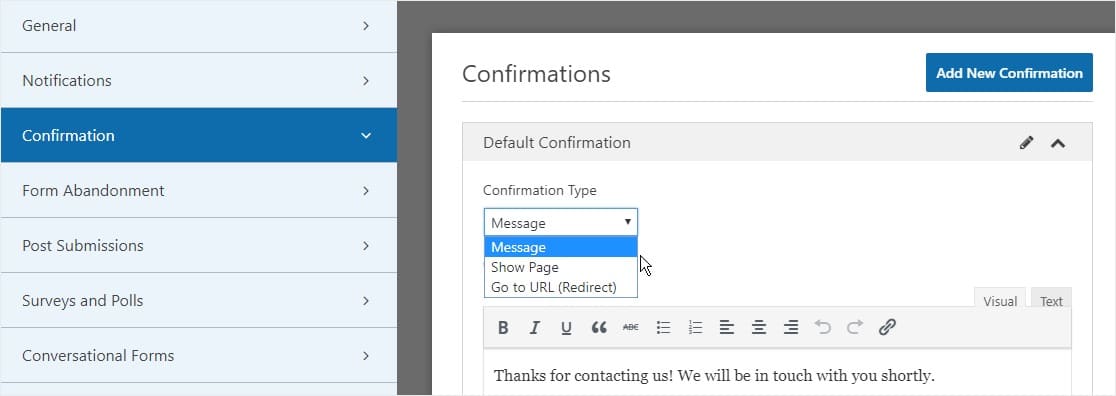
Luego, personalice el mensaje de confirmación a su gusto y haga clic en Guardar cuando haya terminado.
Para obtener ayuda con los otros tipos de confirmación, consulte nuestra documentación sobre cómo configurar confirmaciones de formulario.
Ahora está listo para agregar su formulario de registro de usuario en su sitio.
Paso 5: Configurar pagos y marketing de registro de usuarios
Puede combinar los formularios de registro de usuario de su sitio con nuestros complementos de marketing por correo electrónico como Mailchimp, AWeber, Campaign Monitor y GetResponse.
Esto le permite agregar automáticamente todos los usuarios registrados a su lista de marketing por correo electrónico. Incluso puede agregarlos a varias secuencias de automatización de marketing desde allí.
Además, puede configurar sus formularios de registro de usuario para aceptar pagos utilizando nuestros complementos de pago Stripe, Authorize.Net y PayPal. Esto es perfecto si desea ejecutar un sitio de membresía, requiere el registro de usuario y desea aceptar el pago de inmediato.
Para configurar los ajustes de pago en su formulario de registro de usuario, primero deberá instalar y activar el complemento de pago correcto.
Para obtener instrucciones sencillas paso a paso, consulte nuestro tutorial sobre la instalación y el uso del complemento de PayPal. Si desea usar Stripe, encontrará instrucciones similares para instalar y usar el complemento Stripe aquí.
Una vez que haya hecho eso, haga clic en la pestaña Pagos en el Editor de formularios.
En nuestro ejemplo, configuraremos PayPal para procesar pedidos.
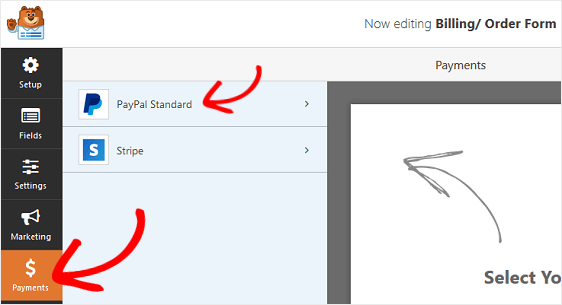
Aquí deberá ingresar su dirección de correo electrónico de PayPal, seleccionar el modo de Producción , elegir Productos y Servicios y ajustar otras configuraciones según sea necesario.
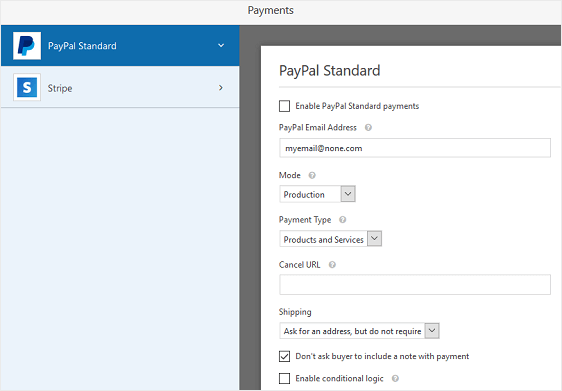
Una vez que haya terminado de configurar los ajustes de pago, haga clic en Guardar para almacenar sus cambios.
Asegúrese de consultar nuestro tutorial sobre cómo permitir que los clientes elijan su método de pago si desea ofrecer más de una opción de pago.
Ahora está listo para agregar su formulario de registro de usuario a su sitio web.
Paso 6: agregue el formulario de registro de usuario a su sitio
Una vez que haya creado su formulario de registro de usuario de WordPress y el formulario de inicio de sesión, debe agregarlo a su sitio web de WordPress.
WPForms le permite agregar formularios de registro de usuario de WordPress a cualquier página de su sitio web, incluidas las publicaciones de su blog, pies de página y widgets de barra lateral (¡no se necesitan códigos cortos!).
Echemos un vistazo a la opción de ubicación más común: incrustación de página / publicación.
Para comenzar, cree una nueva página o publicación en WordPress, o vaya a la configuración de actualización en una existente para que podamos crear su página de inicio de sesión. Después de eso, haga clic dentro del primer bloque (el área en blanco debajo del título de su página) y haga clic en el icono Agregar WPForms.
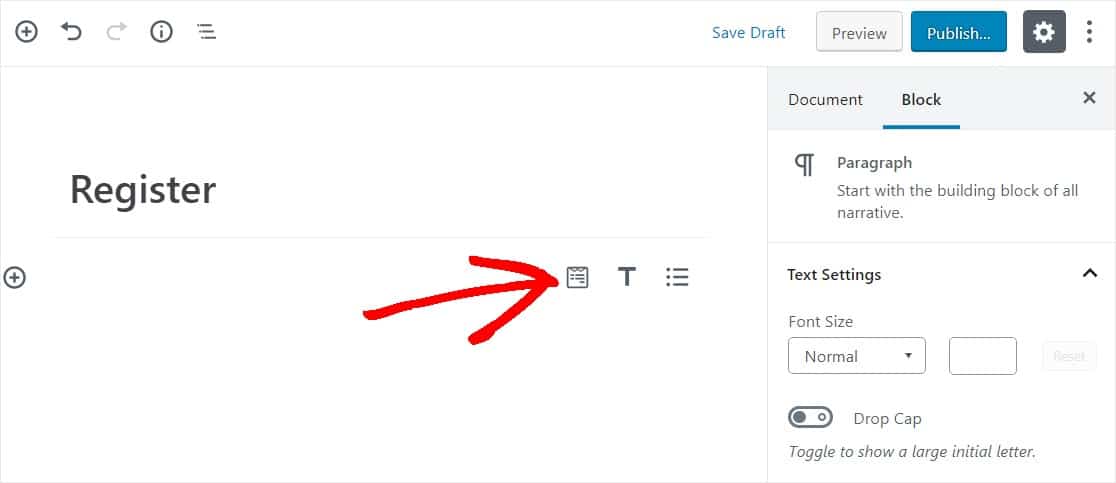
El widget WPForms aparecerá dentro de su bloque. Haga clic en el menú desplegable WPForms y elija cuál de los formularios que ya ha creado desea insertar en su página. Seleccione el formulario que acaba de crear.
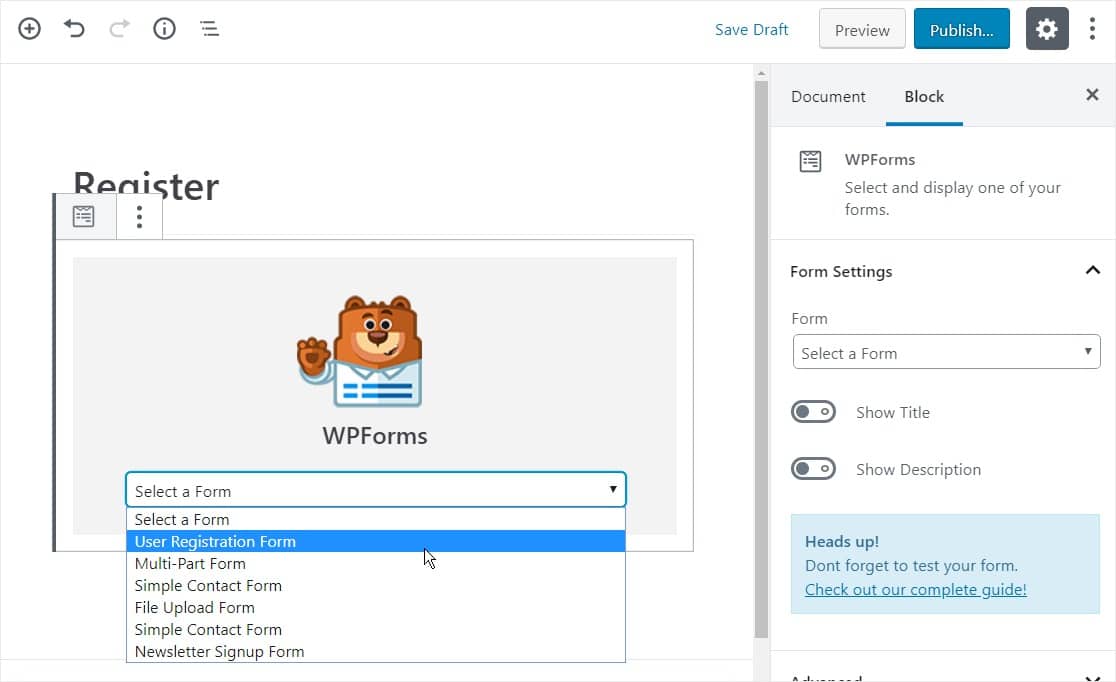
A continuación, haga clic en el botón azul en la parte superior derecha que dice Publicar o Actualizar, para que su formulario aparezca en su sitio web.
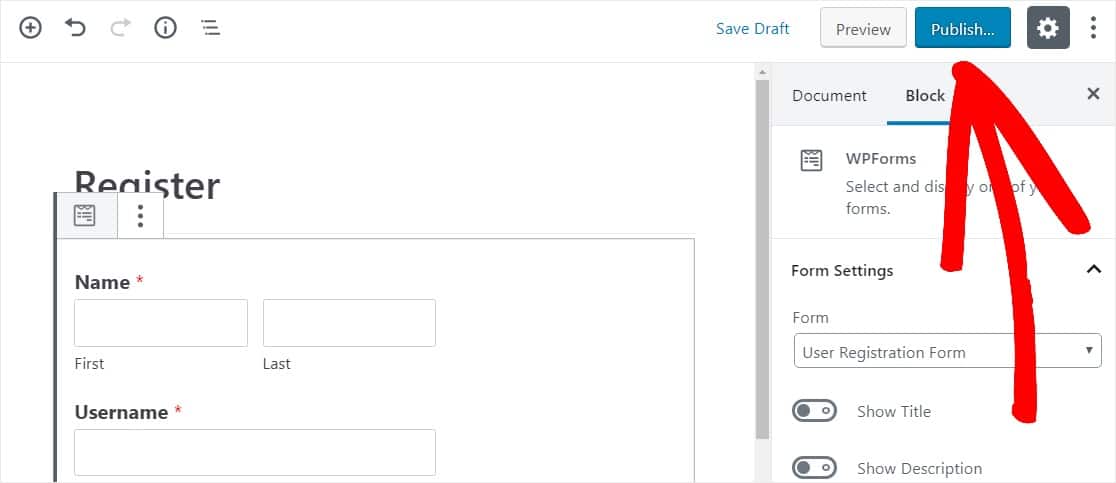
Haga clic aquí para comenzar a hacer su formulario de registro de usuario ahora
Reflexiones finales sobre el registro de usuarios de WordPress
¡Y ahí lo tienes! Ahora sabe cómo crear un formulario de registro de usuario de WordPress con este complemento de registro de usuario. Ahora puede tener usuarios registrados en su sitio con un formulario de registro de WordPress.
Si desea iniciar sesión automáticamente a los nuevos usuarios en su cuenta de WordPress recién creada, en lugar de mostrarles un mensaje de agradecimiento después de registrarse en su sitio web, consulte este artículo sobre cómo configurar las redirecciones de registro de WordPress.
¿Entonces, Qué esperas? Comience hoy mismo con el creador de formularios de arrastrar y soltar de WordPress y el complemento de registro de usuario de WordPress más poderoso. La versión Pro de WPForms tiene una plantilla de formulario de registro de usuario gratuita.
Y no olvide que si le gusta este artículo, síganos en Facebook y Twitter.
